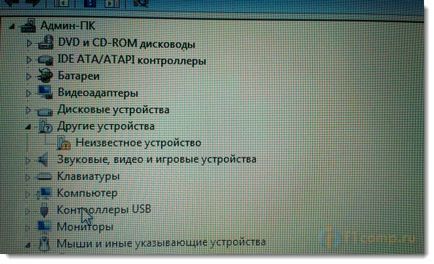Cum se dezactivează complet tastatura încorporată pe un laptop (netbook), calculator tips
Salutări! Recent reparat un laptop, Windows reinstalat. Daca sunteti interesat, notebook-ul eMachines E630. Ca de obicei, nu am spus nimic atunci când am dat laptop, și deja în procesul de instalare a sistemului de operare, am observat că nu funcționează jumătate din butoanele de pe tastatură.

Dar asta e nimic, am instalat Windows, și sa dovedit că toate tasta dată când este apăsat „0“. Acolo l-au, deschideți Start și în căutare de bare zerouri introduse în mod automat atunci când apăsați pe ea de mai multe ori, ceva de genul :) răbdătoare. Cel mai probabil, ceva vărsat pe tastatură.
După cum sa dovedit, pentru notebook-uri pentru a conecta o tastatură externă. De aceea, am decis pentru a opri built-in. Totul sa dovedit astăzi pentru a permite accesul la această informație.
Dar există unele nuanțe:
Oprirea tastatura încorporată
Mergem la Device Manager (My Computer, faceți clic dreapta pe o zonă goală a proprietăților și la stânga, selectați Device Manager).
Trebuie să găsim o tastatură încorporată. De obicei, acesta este afișat în secțiunea numită tastatură standard PS / 2 tastatură. Click pe el, faceți clic dreapta și selectați proprietăți.
Faceți clic pe fila Detalii, iar în meniul drop-down, selectați ID-ul hardware. Selectați prima valoare și copiați-l.
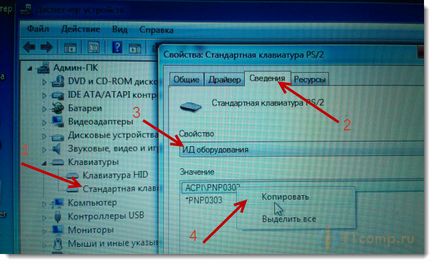
Excelent! Aceste ferestre nu se pot închide până când, dintr-o dată avea din nou pentru a copia :).
Apoi, du-te la Start. Toate programele. Standard. Rulați și executați utilitarul. Tastați gpedit.msc, și apăsați Enter.

Se deschide o fereastră, în care trecerea la politica de „Local Computer“. Computer Configuration. Administrative Templates. Sistem. Instalarea dispozitivelor. Restricții privind dispozitivele de instalare.
Chiar în căutarea pentru elementul Împiedicați instalarea dispozitivelor cu codurile dispozitivului specificate clic pe aceasta, faceți clic dreapta și selectați Editare.

Setați comutatorul la Pornit. Faceți clic pe Show ... Aceasta va aduce o altă fereastră, inserați ID-ul de built-in tastatură, pe care am copiat mai devreme în acest articol, și apoi faceți clic pe OK.
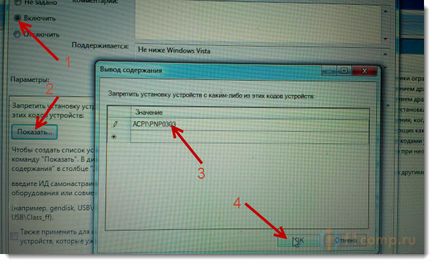
Bifați caseta de lângă aplica de asemenea pentru dispozitivele respective, care au fost deja instalate. Faceți clic pe Apply și OK.
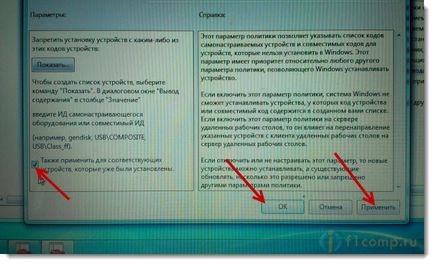
Aproape toate. Să scoateți tastatura încorporată. Du-te înapoi la Device Manager, faceți clic dreapta pe tastatura încorporată și selectați Ștergere. Reporniți computerul.
După repornire rudele tastatură în laptop-ul ar trebui să nu mai funcționeze. Eu nu a funcționat în mod automat și nu zerouri introduse.
Oh, da, în Device Manager va fi un dispozitiv necunoscut, este tastatura. Nu acorde o atenție la ea.